แก้ไขรหัสข้อผิดพลาด 0x8007000D เมื่อพยายามเปิดใช้งาน Windows
แก้ไขรหัสข้อผิดพลาด 0x8007000D เมื่อพยายามเปิดใช้งาน Windows: (Fix Error Code 0x8007000D when trying to activate Windows: )สาเหตุหลักของรหัสข้อผิดพลาด 0x8007000D คือ ไฟล์ Windowsหายไปหรือเสียหายเนื่องจากการ อัปเดต Windowsไม่สามารถดำเนินการได้และด้วยเหตุนี้จึงเกิดข้อผิดพลาด คุณจะไม่สามารถติดตั้งการอัปเดตใหม่ใดๆ ได้เนื่องจากข้อผิดพลาดนี้อาจเป็นอันตรายต่อระบบของคุณ เนื่องจากคุณจะไม่สามารถดาวน์โหลดการอัปเดตด้านความปลอดภัยได้เช่นกัน ซึ่งจะทำให้ระบบของคุณเสี่ยงต่อไวรัส มัลแวร์ และภัยคุกคามจากภายนอก
เมื่อคุณพยายามเปิดใช้งานWindows ของคุณ หรือใช้คำสั่ง slsmgr -dlv หรือ slmgr -ato(slsmgr -dlv or slmgr -ato command)ใน cmd จะสร้างข้อผิดพลาดต่อไปนี้:
The data is invalid.
Error code 8007000d.
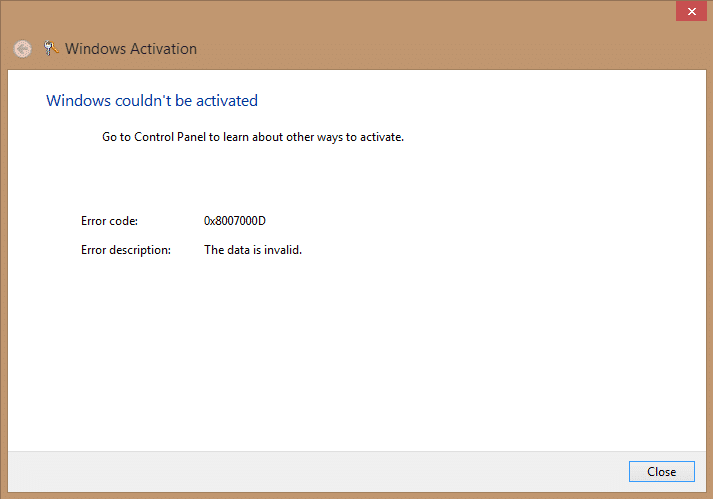
เราลืมบอกไปว่าข้อผิดพลาดนี้อาจเกิดขึ้นได้เนื่องจากบัญชีระบบโดยค่าเริ่มต้นมี สิทธิ์ ควบคุม(Control) ทั้งหมด ในเส้นทางรีจิสทรี:
HKEY_LOCAL_MACHINE\SYSTEM\CurrentControlSet\Enum\Root

และหากสิทธิ์เหล่านั้นได้รับการแก้ไขสำหรับ คีย์ รูท(Root)หรือคีย์ย่อยใดๆ เราจะเห็นรหัสข้อผิดพลาด 0x8007000D ฉันคิดว่าตอนนี้เราได้กล่าวถึงรหัสข้อผิดพลาด 0x8007000D อย่างละเอียดแล้ว และไม่ต้องเสียเวลาไปดูวิธีแก้ปัญหานี้กัน
แก้ไขรหัสข้อผิดพลาด 0x8007000D เมื่อพยายามเปิดใช้งาน Windows(Fix Error Code 0x8007000D when trying to activate Windows)
อย่าลืม สร้างจุดคืนค่า(create a restore point) ในกรณีที่มีสิ่งผิดปกติเกิดขึ้น
วิธีที่ 1: การใช้ Microsoft Fixit(Method 1: Using the Microsoft Fixit)
หากรหัสข้อผิดพลาด 0x8007000D(Error Code 0x8007000D)เกิดจากการอนุญาตที่เปลี่ยนแปลงไปสำหรับคีย์รูท(Root)Fixit นี้ จะแก้ไขปัญหาได้อย่างแน่นอน

วิธีที่ 2: ลบทุกอย่างในโฟลเดอร์ดาวน์โหลดของ SoftwareDistribution(Method 2: Delete everything in Download folder of SoftwareDistribution)
1. กดปุ่ม Windows + R จากนั้นพิมพ์%systemroot%\SoftwareDistribution\Downloadแล้วกด Enter
2. เลือกทุกอย่างในโฟลเดอร์Download ( Cntrl + A ) แล้วลบทิ้ง

3.ยืนยันการดำเนินการในป๊อปอัปที่เป็นผลลัพธ์ จากนั้นปิดทุกอย่าง
4. ลบทุกอย่างออกจาก ถังรีไซเคิล(Recycle bin) ด้วยแล้วรีสตาร์ท(Restart)พีซีของคุณเพื่อบันทึกการเปลี่ยนแปลง
5. พยายามอัปเดตWindowsอีกครั้ง และคราวนี้อาจ เริ่มดาวน์โหลดการอัปเดต( start downloading the update) โดยไม่มีปัญหาใดๆ
วิธีที่ 3: เรียกใช้ System File Checker (SFC) และ Check Disk (CHKDSK)(Method3: Run System File Checker (SFC) and Check Disk (CHKDSK))
1. กดWindows Key + Xจากนั้นคลิกที่Command Prompt ( Admin )

2. พิมพ์คำสั่งต่อไปนี้ใน cmd แล้วกด Enter:
Sfc /scannow sfc /scannow /offbootdir=c:\ /offwindir=c:\windows

3. รอให้กระบวนการข้างต้นเสร็จสิ้นและเมื่อเสร็จแล้วให้รีสตาร์ทพีซีของคุณ
4.ถัดไป เรียกใช้ CHKDSK จากที่นี่ แก้ไขข้อผิดพลาดของระบบไฟล์ด้วย Check Disk Utility(CHKDSK(Fix File System Errors with Check Disk Utility(CHKDSK)) )(Fix File System Errors with Check Disk Utility(CHKDSK).)
5.ปล่อยให้กระบวนการข้างต้นเสร็จสมบูรณ์และรีบูตเครื่องพีซีของคุณอีกครั้งเพื่อบันทึกการเปลี่ยนแปลง
วิธีที่ 4: เรียกใช้ CCleaner และ Malwarebytes(Method 4: Run CCleaner and Malwarebytes)
ทำการ สแกนไวรัส แบบเต็ม(Full)เพื่อให้แน่ใจว่าคอมพิวเตอร์ของคุณปลอดภัย นอกเหนือจากการเรียกใช้CCleaner และ(CCleaner) Malwarebytes Anti-malware(Malwarebytes Anti-malware)
1. ดาวน์โหลดและติดตั้ง CCleaner & Malwarebytes
2. เรียกใช้ Malwarebytes(Run Malwarebytes) และปล่อยให้มันสแกนระบบของคุณเพื่อหาไฟล์ที่เป็นอันตราย
3.หากพบมัลแวร์ โปรแกรมจะลบออกโดยอัตโนมัติ
4. เรียกใช้ CCleaner และในส่วน "Cleaner" ใต้ แท็บ Windowsเราขอแนะนำให้ตรวจสอบการเลือกต่อไปนี้เพื่อล้าง:

5.เมื่อคุณได้ตรวจสอบจุดที่ถูกต้องแล้ว เพียงคลิก Run Cleaner และปล่อยให้ CCleaner ดำเนินการตามแนวทางนั้น
6. ในการทำความสะอาดระบบของคุณเพิ่มเติม ให้เลือก แท็บ Registryและตรวจดูให้แน่ใจว่าได้ตรวจสอบสิ่งต่อไปนี้:

7. เลือกScan for Issueและอนุญาตให้CCleanerสแกน จากนั้นคลิก Fix Selected Issues
8. เมื่อ CCleaner ถามว่า “ คุณต้องการเปลี่ยนแปลงการสำรองข้อมูลในรีจิสทรีหรือไม่? (Do you want backup changes to the registry?)” เลือกใช่
9.เมื่อการสำรองข้อมูลของคุณเสร็จสิ้น ให้เลือกแก้ไขปัญหาที่เลือก(Fix All Selected Issues)ทั้งหมด
10. รีสตาร์ทพีซีของคุณและคุณอาจสามารถ แก้ไขรหัสข้อผิดพลาด 0x8007000D หรือ0x80072ee7 เมื่อพยายามเปิดใช้งาน(0x80072ee7 when trying to activate Windows)(Fix Error Code 0x8007000D or 0x80072ee7 when trying to activate Windows) Windows
วิธีที่ 5: เรียกใช้ DISM (การให้บริการและการจัดการอิมเมจการปรับใช้)(Method 5: Run DISM (Deployment Image Servicing and Management))
1.กดWindows Key + Xจากนั้นเลือกCommand Prompt ( Admin )

2. ป้อนคำสั่งต่อไปนี้ใน cmd แล้วกด Enter:
สำคัญ:(Important:) เมื่อคุณ DISM คุณต้องมีWindows Installation Mediaพร้อม
DISM.exe /Online /Cleanup-Image /RestoreHealth /Source:C:\RepairSource\Windows /LimitAccess
หมายเหตุ: (Note:) แทนที่(Replace) C:RepairSourceWindows ด้วยตำแหน่งของแหล่งการซ่อมแซมของคุณ

2.กด Enter เพื่อเรียกใช้คำสั่งด้านบนและรอให้กระบวนการดำเนินการเสร็จสิ้น โดยปกติจะใช้เวลา 15-20 นาที
NOTE: If the above command doesn't work then try on the below: Dism /Image:C:\offline /Cleanup-Image /RestoreHealth /Source:c:\test\mount\windows Dism /Online /Cleanup-Image /RestoreHealth /Source:c:\test\mount\windows /LimitAccess
3. หลังจาก กระบวนการ DISMหากเสร็จสมบูรณ์ ให้พิมพ์คำสั่งต่อไปนี้ใน cmd แล้วกดEnter : sfc /scannow
4.ให้System File Checkerทำงาน และเมื่อเสร็จสิ้น ให้รีสตาร์ทพีซีของคุณ
แนะนำสำหรับคุณ:(Recommended for you:)
- แก้ไขแพ็คเกจโหมดนักพัฒนาซอฟต์แวร์ล้มเหลวในการติดตั้งรหัสข้อผิดพลาด 0x80004005(Fix Developer Mode package failed to install Error code 0x80004005)
- วิธีแก้ไข เราไม่สามารถซิงค์ได้ในขณะนี้ ข้อผิดพลาด 0x8500201d(How to Fix We Can’t Sync Right Now Error 0x8500201d)
- แก้ไข เราไม่สามารถอัปเดตพาร์ติชั่นที่สงวนไว้ของระบบ(Fix We couldn’t update the system reserved partition)
- Windows Explorer หยุดทำงาน [แก้ไขแล้ว]
เพียงเท่านี้คุณก็สามารถแก้ไขข้อผิดพลาดรหัส 0x8007000D(Fix Error Code 0x8007000D) ได้สำเร็จ เมื่อพยายามเปิดใช้งาน Windows แต่ถ้าคุณยังคง
มีข้อสงสัยใดๆ เกี่ยวกับคู่มือนี้ โปรดอย่าลังเลที่จะถามพวกเขาในส่วนความคิดเห็น
Related posts
Fix Windows Update Error Code 0x80072efe
Fix Network Adapter Error Code 31 ใน Device Manager
Fix Unable เพื่อติดตั้ง Network Adapter Error Code 28
Fix Windows Store Error Code 0x803F8001
Fix Office Activation Error Code 0xC004F074
แก้ไขรหัสข้อผิดพลาด Square Enix i2501
Fix Windows Store Error Code 0x80240437
Fix USB Error Code 52 Windows ไม่สามารถตรวจสอบลายเซ็นดิจิตอล
วิธีการ Fix Error Code 0x80004005
Fix Omegle Error Connecting เพื่อ Server (2021)
วิธีการ Fix Google Drive Access Denied Error
Fix BAD_SYSTEM_CONFIG_INFO Error
แก้ไข Steam Error Code e502 l3 ใน Windows 10
แก้ไขรหัสข้อผิดพลาด Netflix UI3012
แก้ไขรหัสข้อผิดพลาด 0x8007007f ใน Windows 11
Fix U-Verse Modem Gateway Authentication Failure Error
Fix Windows 10 ติดตั้ง Fails ด้วย Error C1900101-4000D
วิธีการ Fix Windows Update Error 80072ee2
แก้ไขการซูมไม่สามารถเชื่อมต่อรหัสข้อผิดพลาด 5003
6 วิธีในการแก้ไขรหัสข้อผิดพลาด Netflix M7121-1331-P7
